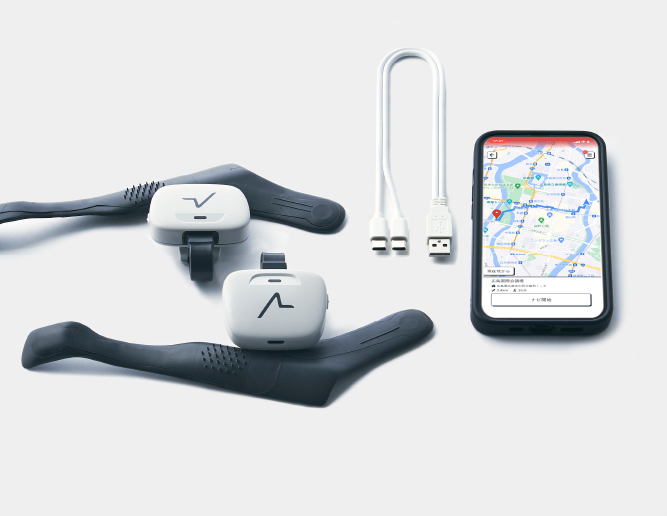2023年6月30日リリース情報
2023年6月30日に行なったアプリバージョン6.3.2のアップデートの詳細情報をお知らせします。
全部で10個のアップデートがございます。
以下、3つの項目に分けて記載しております。目次の項目をタップすると、該当箇所に遷移します。
【目次】
【ナビゲーションに関するアップデート】
1. カテゴリー検索
マップ画面にて、駅やコンビニなどのカテゴリーから目的地を設定できるようになりました。カテゴリーをタップすると、現在地付近にある場所を表示します。
2. ピンの位置と現在地の登録
マップ画面からの地点登録の方法をアップデートしました。画面をスクロールするとピンが表示されます。ピンの位置と現在地を、目的地やお気に入りに登録することができます。
お気に入り登録する場合は、マップ画面下部の「保存」ボタンをタップして登録します。
目的地に設定する場合は、「目的地」をタップします。
3. 振動の変更
ナビ中の方向通知と曲がり角の通知の振動パターンを変更しました。
方向通知の振動テンポを変更することで、ルート通知との違いが以前より明確になりました。
また、曲がり角の振動パターンを変更することで、右左折のタイミングや複数方向に分岐する道をより分かりやすく案内できるようになりました。
実際の振動パターンは、練習モードからご確認ください。
練習モードは、アプリのメニュー画面にある「ユーザーガイド」から確認することができます。
4. 音声案内の変更
ナビゲーション中の音声案内をアップデートしました。
以前までは振動の名称のみお伝えしていましたが、振動の意味も案内するよう変更しました。
【機能に関するアップデート】
1. 練習モードの充実
練習モードの内容をアップデートしました。
以前までは、右左折を含むルートの体験のみでしたが、各振動を確認できる機能を実装しました。
練習モードは、アプリのメニュー画面にある「ユーザーガイド」から確認することができます。
2. マイルート機能の追加
マイルート機能を追加しました。
歩いた道を記録することで、自分のルートとして登録しておくことができます。
以前までは、一つのルートしか設定できませんでしたが、歩き慣れた道や通りたい道を記録してルートとして設定できるようになりました。
マイルートの登録は、マップ画面にあるマイルートボタンをタップし、「新規ルートの記録を開始」をタップします。記録を終了して登録を完了します。
実際に歩くときは、マップ画面からマイルートボタンをタップし、登録済みのマイルートから歩くルートを選択します。「ナビ開始」ボタンをタップして案内を開始します。
マイルート作成の注意事項
・GPSの電波を受信しづらい環境では、位置情報のずれによりルートを正確に登録できない場合があります。
・足元に金属がある磁場が不安定な場所では、身体の向きを正確に計測できず、曲がり角の位置がずれる場合があります。例えば、線路やマンホール、橋などがある場所です。
・最新型のiPhoneが、位置情報の精度が高い傾向にあります。
・デバイスが装着されていなかったり、充電が切れたりすると、正確にルートを記録できない場合があります。
・連続記録時間の上限は3時間です。
ルートの修正について
あしらせにルート修正を依頼することができます。修正が必要な場合は、登録したルートの編集ボタンから、修正したい箇所をフォームに入力してください。修正点の確認のため、あしらせスタッフからお電話などでご連絡させていただく場合がございます。
今後の機能改善の計画について
・記録したルートを、ユーザー様ご自身で修正できる機能の実装を検討しております。
・他サービスとの連携など、より正確にルートを記録できる方法を検討しております。
【その他のアップデート】
1. 電源オンの時と、エコモードが解除されて再接続した時のデバイスの振動
あしらせデバイスの電源をオンにしたときや、エコモード状態からアプリと再接続したときにデバイスが振動するようになりました。
※エコモードとは、デバイスの待機状態のことです。ナビゲーションとアプリの使用を終えてからしばらく経過すると、自動でエコモードに切り替わります。
2. 充電残量の表示
あしらせデバイスの充電残量が、メニュー画面に表示されるようになりました。以前までは、アプリ内で確認する場合、デバイスの詳細画面からしか確認できませんでしたが、メニュー画面の上部に表示されるよう変更しました。アプリとデバイスが接続状態にある場合は、常にこちらに表示されます。
3. LEDの消灯
あしらせデバイスのLEDを消灯できるようになりました。以前までは、明るさを3段階で調節できる仕様でしたが、今回のアップデートで、消灯・ふつう・明るいの3段階から選択できるよう変更しました。
変更方法は、あしらせアプリのメニュー画面上部に表示されている充電残量のボタンをタップします。デバイスの設定から、LEDの明るさを変更して完了です。
4. デバイスの設定の変更
あしらせデバイスの詳細設定を変更する際、ボタンをタップすると変更後の状態を確認できるようになりました。デバイスのアラーム音量を変更する例でご説明します。以前までは、アラーム音量のボタンをタップしても変更後の音量を確認できませんでした。今回のアップデートで、音量変更のボタンを押すと、実際にデバイスから音が出て確認できるようになります。
変更後の状態を確認できる項目は、アラーム音量、LEDの明るさ、振動の強さの3つです。
デバイスの設定を変更する方法は、メニュー画面上部に表示されている充電残量のボタンをタップします。デバイスの設定にある各項目から、設定したい内容をタップします。